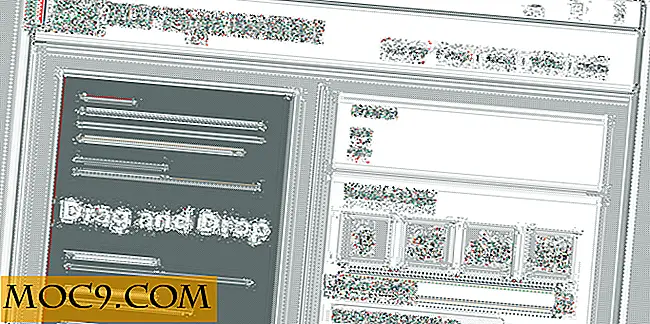Google Docs-Tipps für Anfänger
Google Text & Tabellen ist die Anwendung zur Erstellung und Verwaltung von Online-Dokumenten in Google. Wenn Sie Google Docs noch nicht verwendet haben und Sie über ein Google-Konto verfügen, lohnt sich ein Besuch. Es könnte Sie leicht vom Kauf von MS Office oder von Upgrades abhalten.
Wie viele Google-Anwendungen hat Google Docs einige Tests im Hintergrund durchgeführt. Die Möglichkeit, Ihre Dokumente gut zu nutzen und zu verwalten, kann viel Zeit sparen. Hier finden Sie einige Tipps, die Ihnen helfen, sich mit Google Text & Tabellen vertraut zu machen.
Von Anfang an anfangen
Wenn Sie gerade mit Google Text & Tabellen beginnen, sind hier einige Dinge, mit denen Sie beginnen möchten. Beachten Sie, dass es Funktionen gibt, die Sie über Web-Apps und -Erweiterungen hinzufügen können, wenn Sie den Google Chrome-Browser verwenden. Das Neueste ist Offline-Support.
Sammlungen
Dies sind Ordner, in denen Sie Ihre Dokumente organisieren können. Ich kann nicht genug betonen, wie viel einfacher es ist, von Anfang an zu organisieren. Wenn Sie zurückgehen und alle Ihre Dokumente und Dateien sortieren müssen, wird es eine entmutigende Aufgabe sein.
Um eine Sammlung zu erstellen, klicken Sie auf die Schaltfläche Erstellen oben links auf der Google Docs-Startseite. In der Dropdown-Liste sollten Sie die Option Sammlung sehen. Benennen Sie die Sammlung und Sie können loslegen.

Standardmäßig werden Sie in die neue Sammlung aufgenommen. Wenn Sie einen Unterordner möchten, ist dies ein guter Zeitpunkt, um einen zu erstellen. Wenn Sie einen Unterordner hinzufügen müssen, können Sie dies später immer tun.

Importieren
Um Ihre aktuellen Dokumente in die Google Cloud zu verschieben, gibt es verschiedene Methoden. Wenn Sie viele von ihnen in die Cloud importieren möchten, sollten Sie eine Anwendung wie Gladinet in Betracht ziehen. Was Gladinet für Sie tun kann, ist das Hochladen aller Dateien aus einem bestimmten Ordner oder Satz von Ordnern. Sie müssen sie sortieren, nachdem sie alle hochgeladen wurden.
Die andere Möglichkeit besteht darin, sie einzeln oder nach dem Ordner hochzuladen. Wenn Sie diese Methode wählen, können Sie die Dateien in Sammlungen importieren, die Sie bereits erstellt haben.

Tabellen
Wenn Sie ein Excel-Benutzer sind, kann dies für Sie leicht abweichen. Viele der gleichen Funktionen und Einstellungen sind jedoch in Google Text & Tabellen enthalten. Wenn Sie ein Excel-Benutzer sind, haben Sie möglicherweise nicht alles, was Sie brauchen. Sehen Sie sich auch die für Google Formulare verwendeten Informationen an. Diese werden in eine Tabelle exportiert und in Google Text & Tabellen gespeichert.
Tastatürkürzel
Dies sind einige der vielen Tastenkombinationen, wenn Sie Tabellen verwenden.
- Zeige alle Formeln Strg + ~
- Erstellen Sie eine Kopie Strg + Pfeil nach oben + S
- Neues Blatt hinzufügen Pfeil nach oben + F11
- Wählen Sie die Spalte Pfeil nach oben + Leertaste
- Wählen Sie die Zeile Strg + Pfeil nach oben + Leertaste
- Durchgestrichen Alt + Pfeil nach oben + 5
- Wiederholen Strg + Y
- Zum nächsten Blatt wechseln Strg + Pfeil nach oben + PageDown
Fazit
Google Docs ist ein fantastischer Ersatz für die meisten Desktops Wenn Sie ein alltäglicher Benutzer sind, werden Sie es gut machen. Es ist ein einfacher Übergang von Microsoft Office. Die Flexibilität, auf Dokumente von überall mit einer Internetverbindung einschließlich Ihres Telefons zugreifen zu können, überwiegt die kleinen Funktionen, die verloren gehen.
Was haben Sie als nützlich empfunden, als Sie zum ersten Mal zu Google Text & Tabellen gewechselt sind?
Bildnachweis: Kinologik